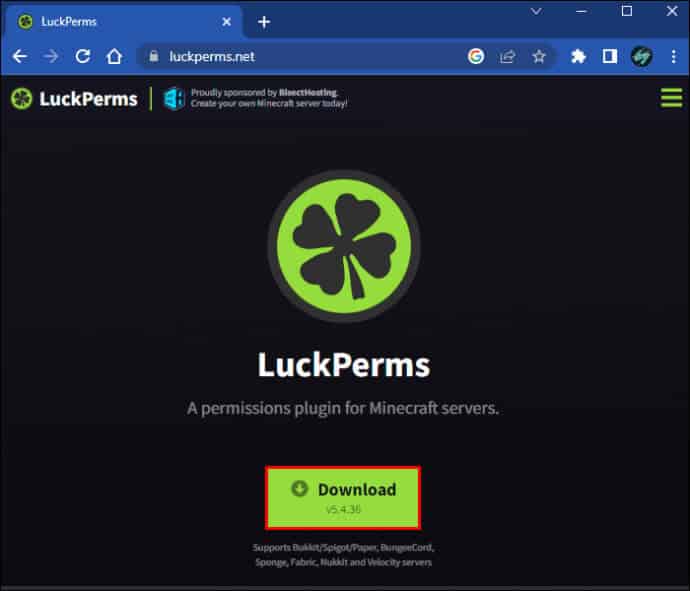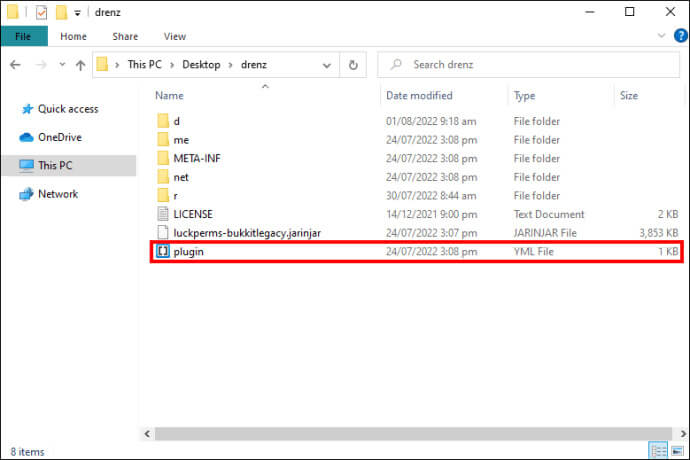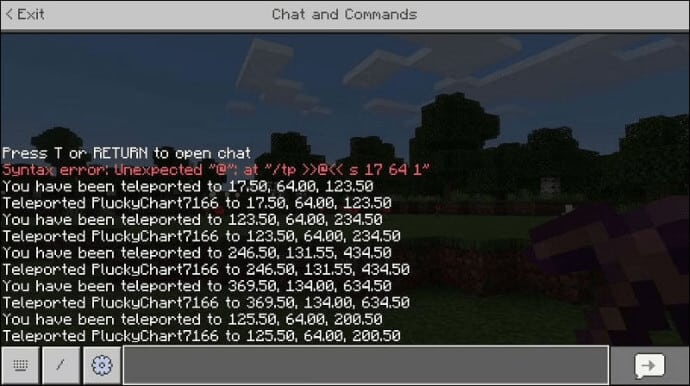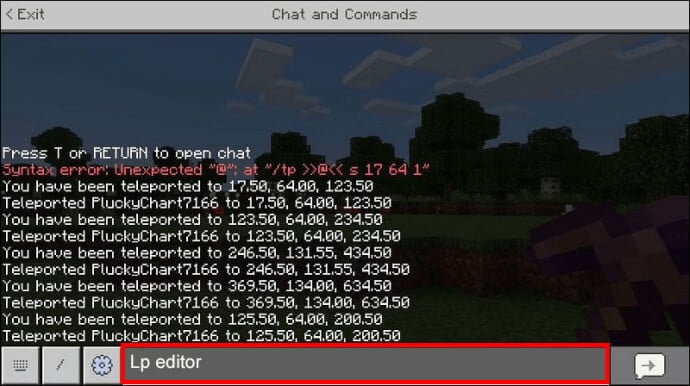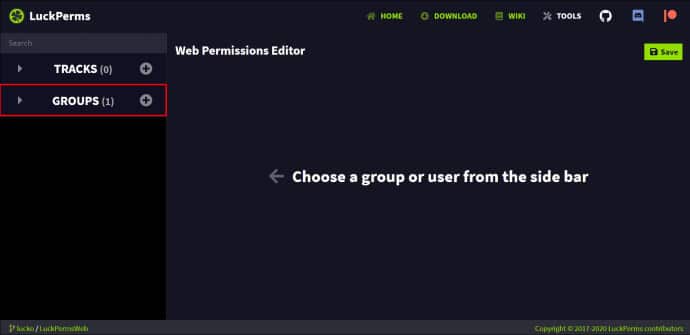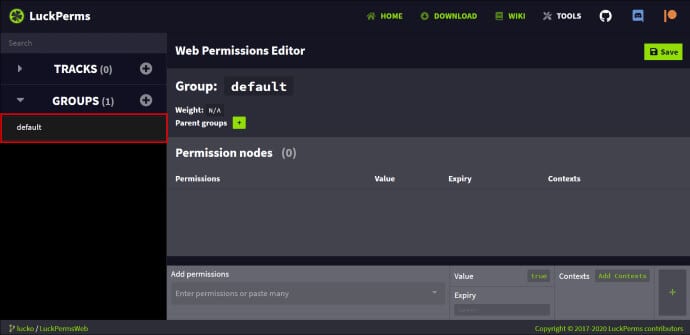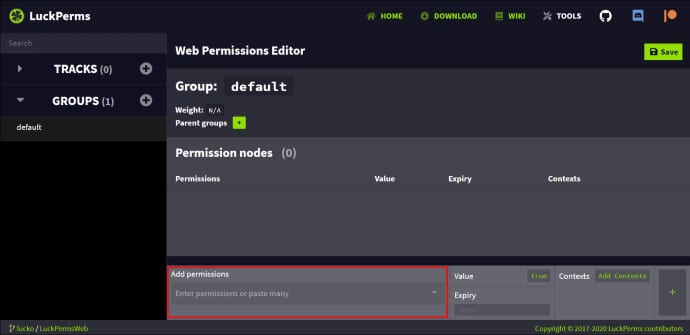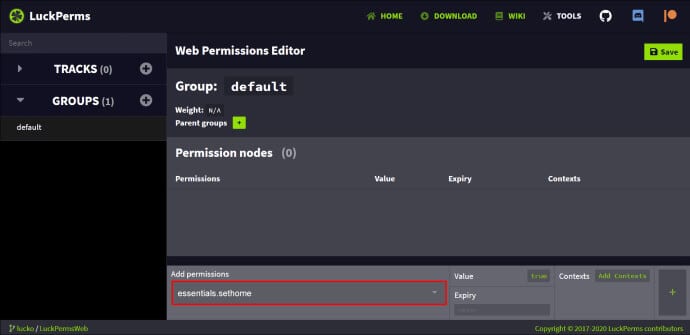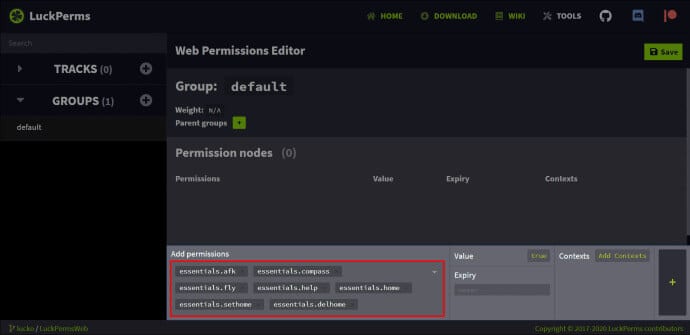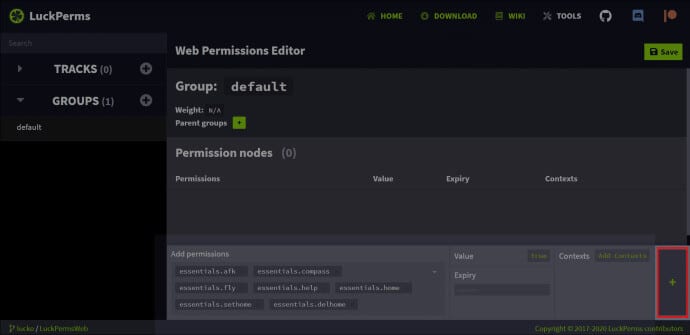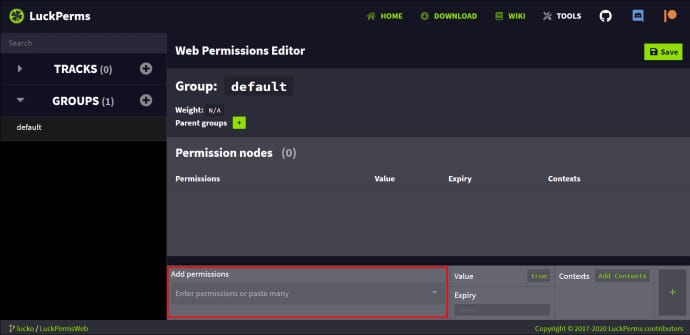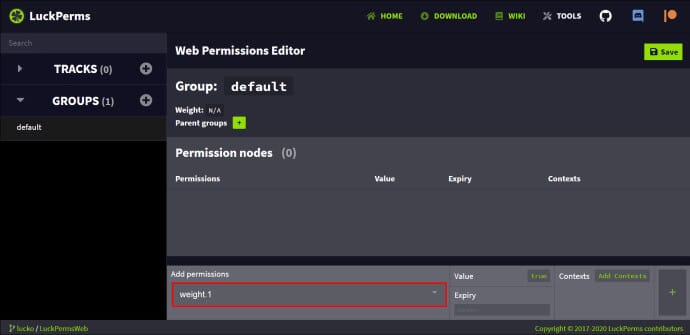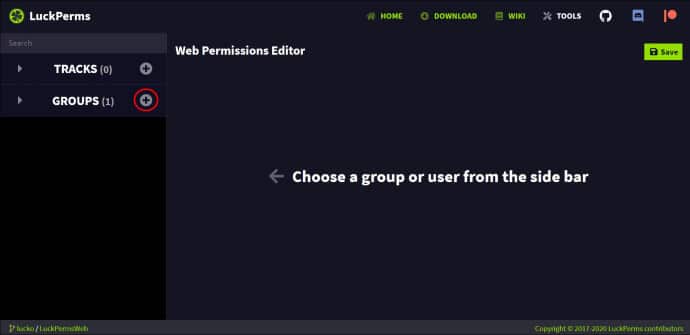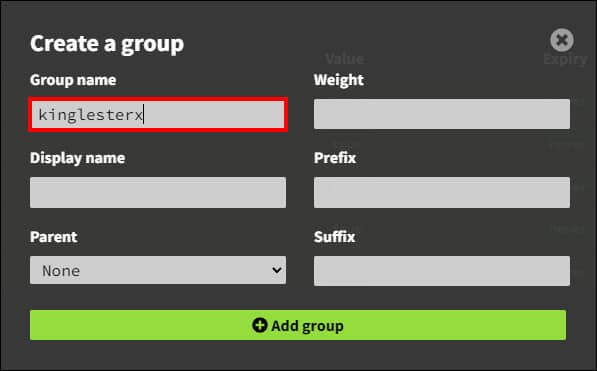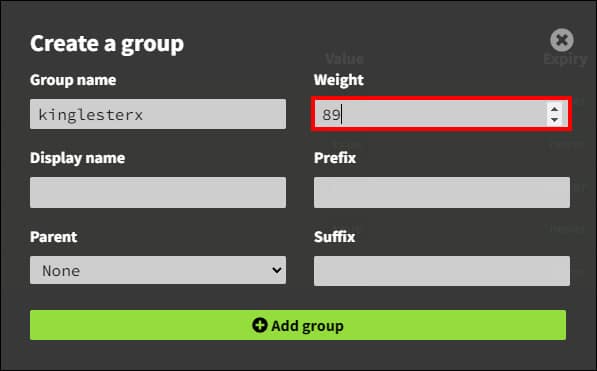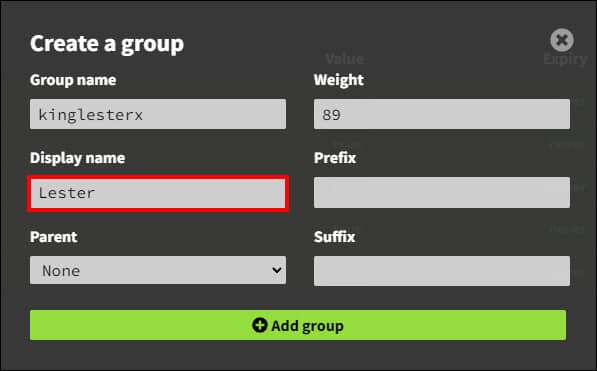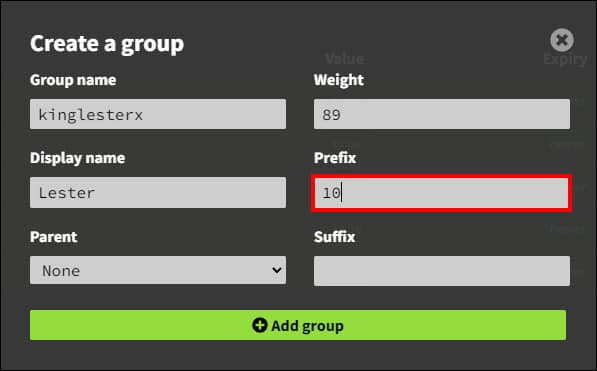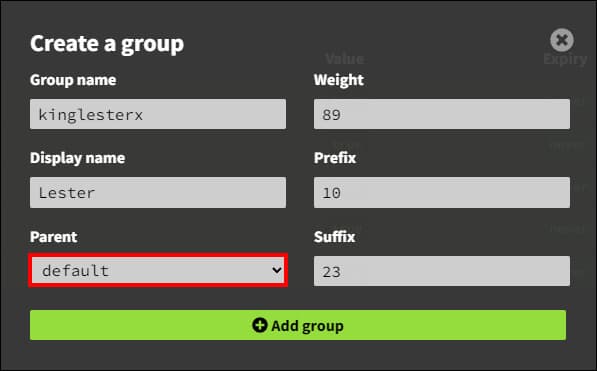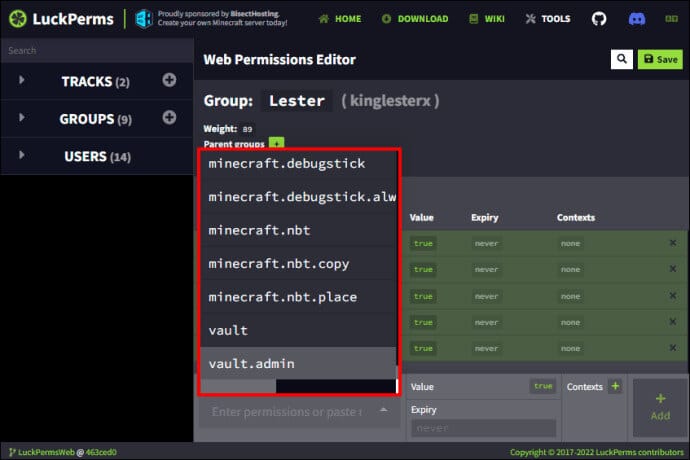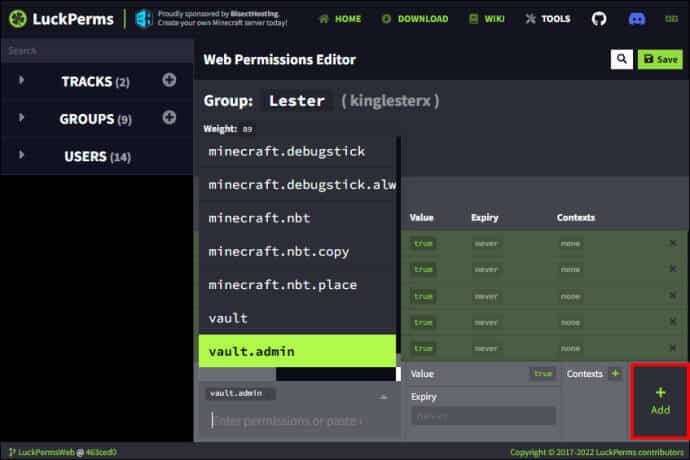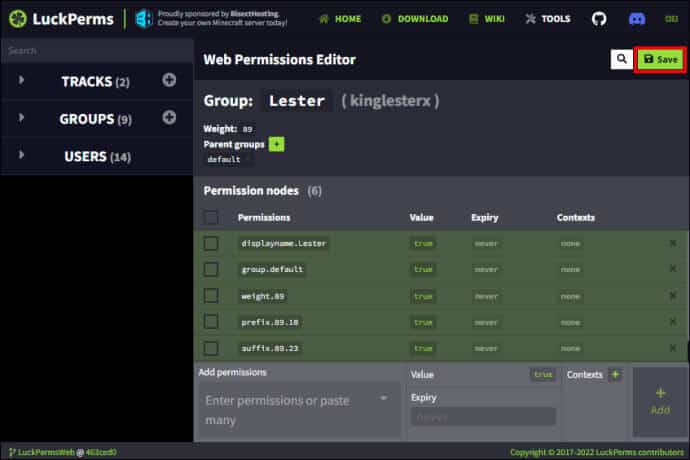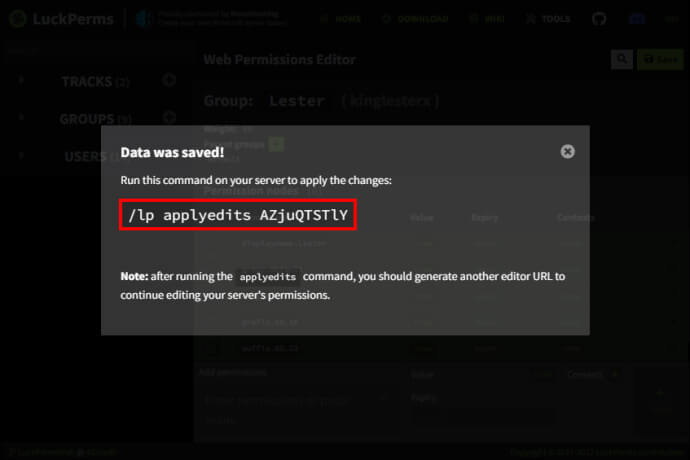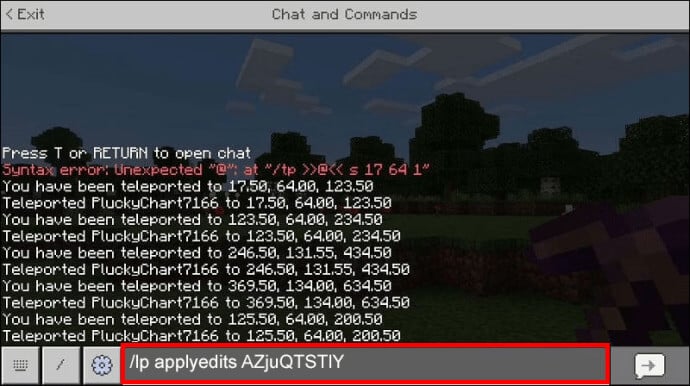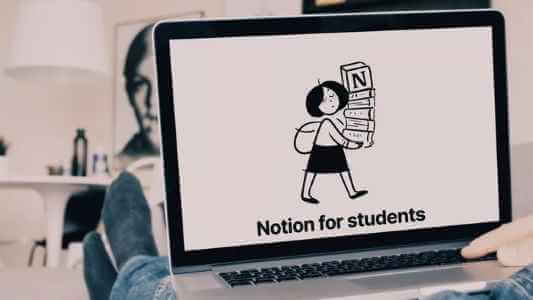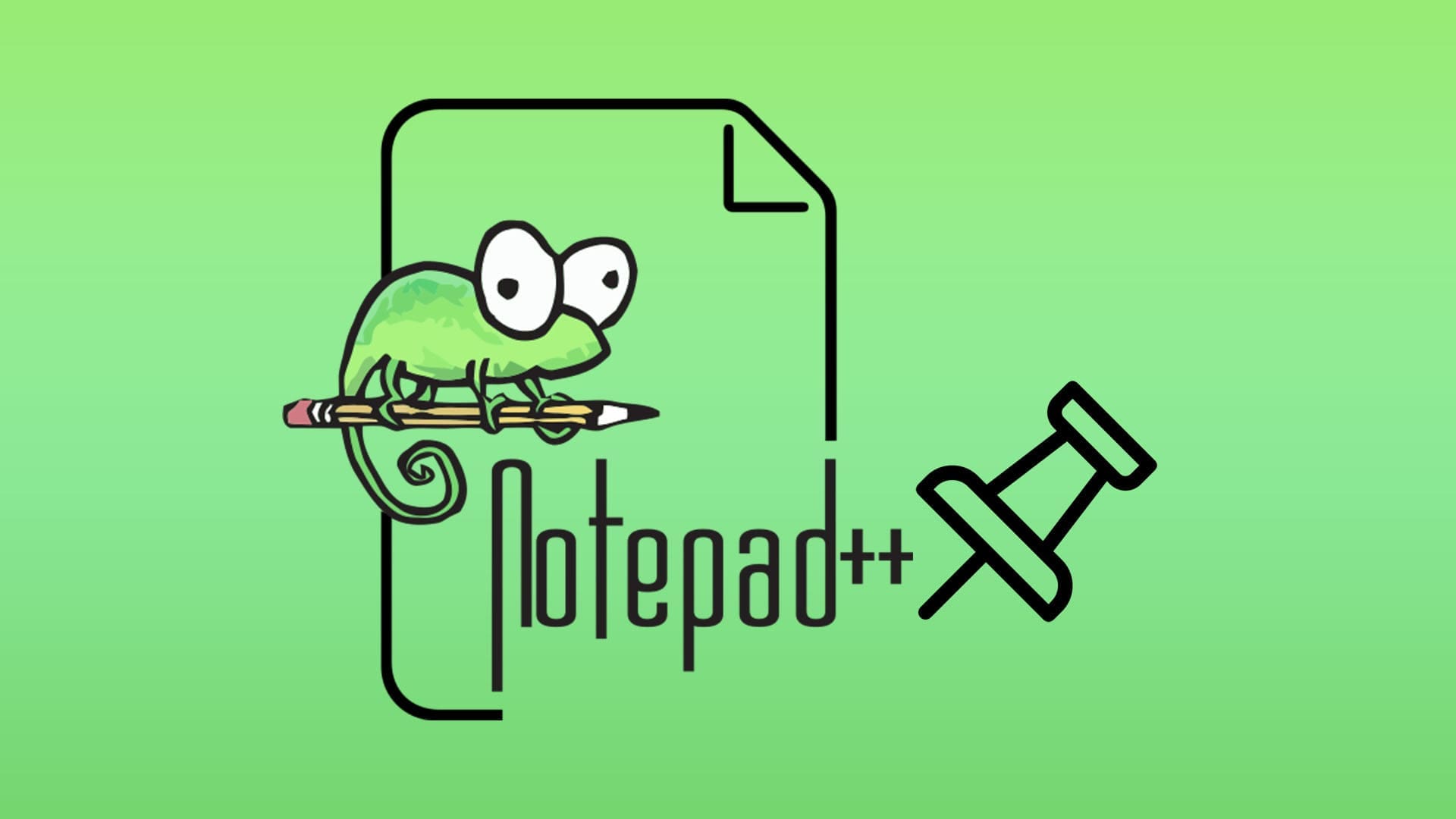. er blevet frigivet Studs Eller SpigotMC i over et årti, et stort fællesskab dedikeret til at hjælpe fans Minecraft Opret unikke servere. Spigot er en modificeret server med forbedret ydeevne og flere konfigurationsmuligheder. I denne artikel viser vi dig, hvordan du tilføjer tilladelser i Spigot til Minecraft.
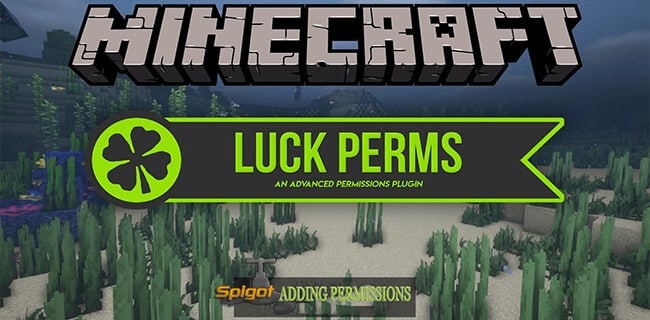
Selvom Spigot ofte bruges til at konfigurere interne serverværdier, er der meget mere, en administrator kan gøre for at skabe en unik spiloplevelse. Derfor er tilføjelse og fjernelse af tilladelser blandt softwarens mest anvendte funktioner.
Hvad du skal bruge for at tilføje tilladelser
Du kan tilføje tilladelser til Spigot-serveren. Minecraft På flere måder. LuckPerms Permissions-pluginnet kan dog være den nemmeste måde at gøre dette på.
Dette plugin er kompatibelt med mange servere, herunder CraftBukkit, Spigot, BungeeCord og andre.
LuckPerms giver administratorer mulighed for at oprette grupper af spillere og tildele eller fjerne forskellige tilladelser for at tilpasse spiloplevelsen.
En af hovedårsagerne til at vælge LuckPerms frem for andre plugins er dets popularitet. I modsætning til andre plugins modtager dette plugin hyppige opdateringer, hvilket betyder, at det har færre kompatibilitetsproblemer.
Her er hvad du skal gøre for at bruge LuckPerms:
- Download en fil . Jar Fra webstedet LuckPerms.
- Kopier filen ind i serverens plugin-mappe. Tap.
Brug af LuckPerms til at tilføje tilladelser
LuckPerms gør det meget nemt for administratorer, da det kommer med en webeditorfunktion.
- Åbn kommandokonsollen i Minecraft.
- skrive "LP-redaktør".
- Gå ind hyperlink oprettet i din browser.
Din server burde allerede have oprettet én standardgruppe. Sådan opretter du en ny gruppe med brugerdefinerede tilladelser:
- Klik på fanen "Gruppen".
- Vælg gruppen "Virtuel" , reserveret til nye spillere.
- Klik på et felt Tilføj tilladelser Nederst på redigeringsskærmen.
- Rul gennem listen, eller indtast en specifik tilladelse. Du kan f.eks. bruge tilladelsen "basics.sethome" For at tillade nye spillere fra gruppen "Virtuel" Ved at oprette et hjem på serveren.
- Tilføj så mange som du vil. Tilladelser.
- Når du er færdig, skal du klikke på knappen. "tillæg" Grøn i nederste højre hjørne.
- Tilbage til feltet "Tilføj tilladelser."
- Skriv og tilføj "meta.standard.sand".
- Skriv og tilføj Vægt 1.
Tilføj tilladelse inkluderet "meta.standard.sand" Nye spillere på serveren vil automatisk blive placeret i gruppen. "Virtuel" Indtil du beslutter dig for at ændre det.
Ordren specificerer "vægt 1" Gruppens vægt eller rang. Jo lavere tallet er, desto lavere er gruppens rang. Dette vil gøre det nemmere at overføre spillere eller tildele nye grupper tilladelser til at komme videre.
Tilpas grupper
Sådan tilføjer du en ny gruppe for at få forskellige tilladelser:
- Klik på ikonet plustegn Ved siden af fanen "Gruppen".
- Navneord gruppen.
- Sætte vægten.
- Akhtar visningsnavn.
- Tilføje præfiks Med valgfri farvekode.
- Tilføje Hovedgruppe , hvis det er nødvendigt.
Forudsat at du har angivet et præfiks og en vægt for din gruppe, "Virtuel" Og brug den som roden til din nye gruppe, sidstnævnte vil arve alle de grundlæggende tilladelser.
Nu kan du blot gøre følgende for at tilføje flere tilladelser:
- Klik på et felt "Tilføj tilladelser."
- Indtast eller søg efter og vælg de nødvendige tilladelser.
- Klik på knappen "tilføjelse".
Denne metode er nyttig, hvis du vil holde editorgrænsefladen ren og bruge færre trin til at tilføje nye tilladelser.
Du kan oprette nye grupper baseret på den forrige gruppe og tilføje flere specialkommandoer, hvilket giver dem en højere vægt end den forrige gruppe som overordnet gruppe.
For eksempel er det en god måde at oprette tilladelseslister for almindelige brugere, vigtige spillere, moderatorer og administratorer, da hver gruppe har tendens til at få flere og flere tilladelser, jo højere deres rangering er.
Yderligere råd
Opret en ejergruppe, hvis du vil give dig selv fulde tilladelser. Giv dig selv den højeste vægt eller vurdering, og tilføj blot symbolet "*" i linjen "Tilføj tilladelser". Dette vil aktivere alle tilladelser for brugere, der er knyttet til ejergruppen.
Sådan tilføjer du dine grupper med nye tilladelser til din server
Sådan tilføjer du den nye gruppepartition og tilpasser tilladelser til din server:
- Klik på knappen "Gemme" I din webeditor.
- Kopiér den brugerdefinerede kommando "/LP anvender redigeringer [kode]".
- Gå tilbage til din server og hent den op Styreenhed.
- Indsæt kommandoen og tryk på "Gå ind".
Brug følgende kommando til at tildele spillere til bestemte grupper:
"/LP user [username] parent set [group name]".
Uendelig tilpasning
Spigot-servere er en af de bedste ting at komme til Minecraft I årenes løb har et brugervenligt plugin som LuckPerms givet dig mulighed for at skabe en meget tilpasset spiloplevelse, samtidig med at du holder nøje øje med, hvad der sker på din server.
Hvis du har andre spørgsmål eller gerne vil dele din oplevelse med Spigot-servere og LuckPerms-pluginnet, så giv os venligst besked i kommentarfeltet nedenfor.